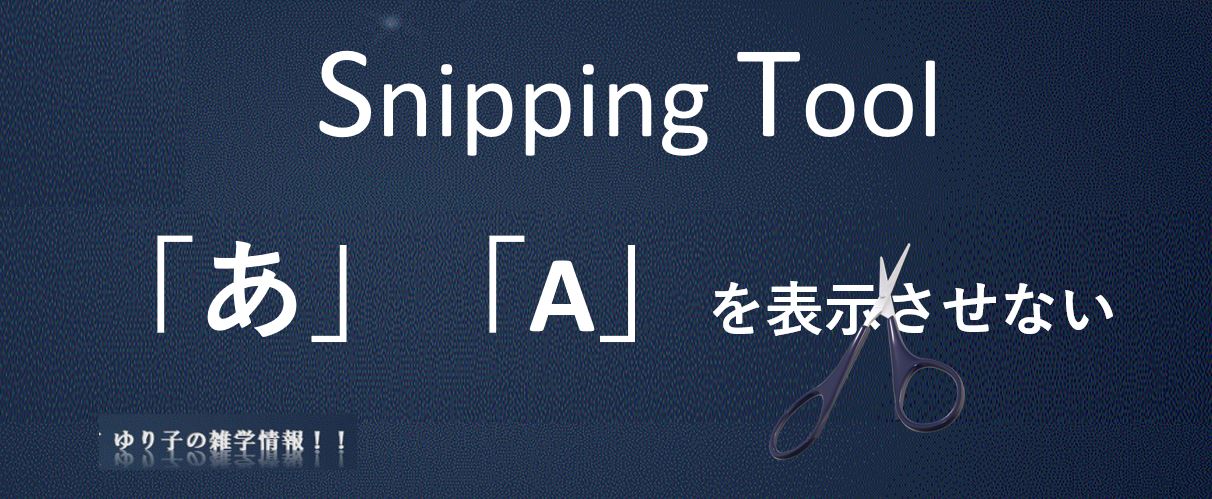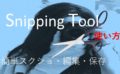Snipping-Toolを使うと「あ」「A」が表示されお困りの方がいると思うのですが、
どうして出るの??
画面に「あ」「A」表示されてしまいスクリーンショットが撮れない。
邪魔!!そんな思い解決しましょう。
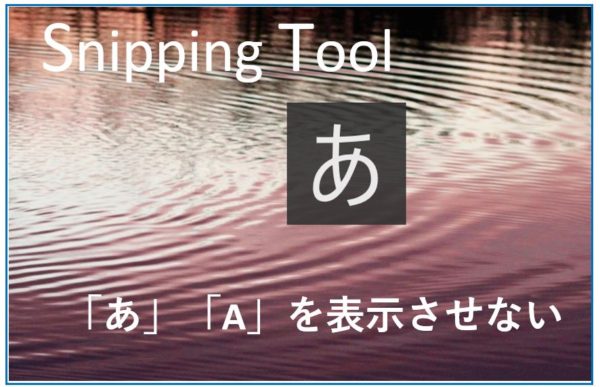
「あ」「A」を表示させない!IME設定方
Snipping-Toolを使う⇛ここから画像をキャプチャしようとすると「あ」「A」が出てしまう。
これはそもそも、IME設定で入力モード切替通知にチェックが入っているので表示されます。
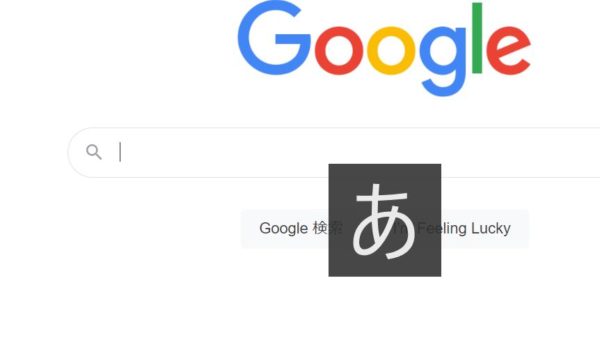
「あ」が表示されてしまった!!
表示されない対処法Ⅰ
デスクトップ右下
パソコン画面右下タスクバーの入力文字の上でマウス右クリックをします。
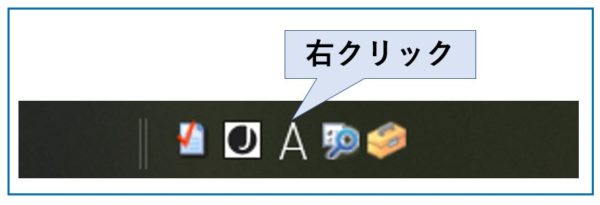
Microsoft IMEの設定で、IME入力モード切替通知の画面中央に表示するの✔を外します。
次にOKクリック。これで表示されなくなります。
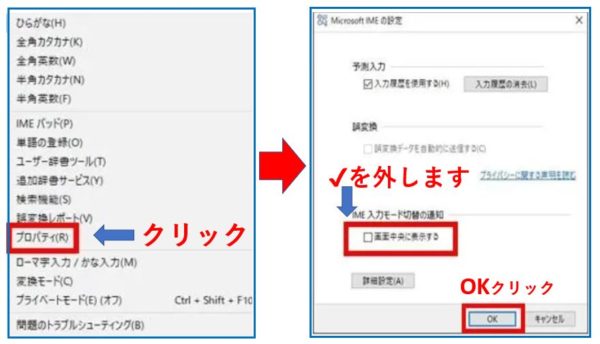
パソコン右下⇛「あ」または「A」を(右)クリック。
詳細プロパティをクリック
Microsoft IMEの設定⇛入力モード切替通知✔外す
上記の手順で、IME設定で無効になります。
対処法Ⅱ/遅延を使ってみる
少し待たされますがキャプチャできます。
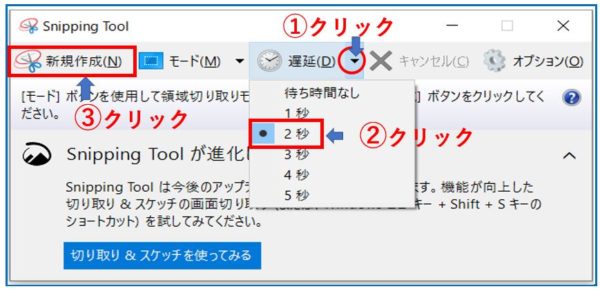
切り取り&スケッチを使ってみるⅢ

下のような画面が表示される。
(Windows)+(Shift)+(S)からの操作からでも画像を切り取る事は出来ます。
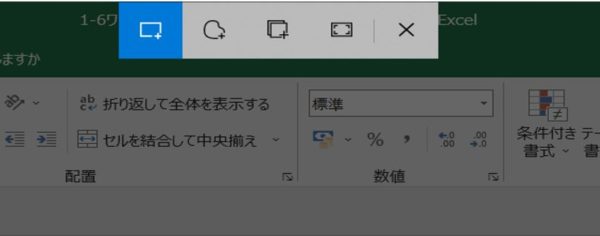
左上の新規をクリック。
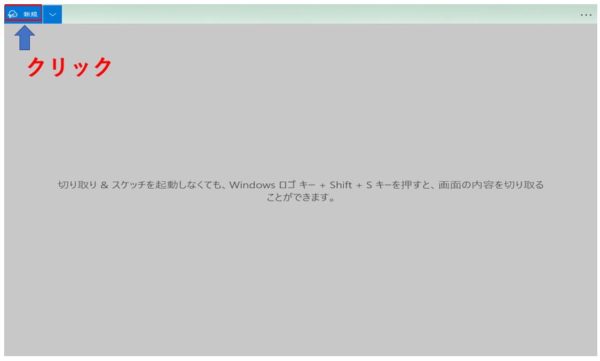
自動で張り付くので後は編集で用途に合わせて編集してみて下さいね。
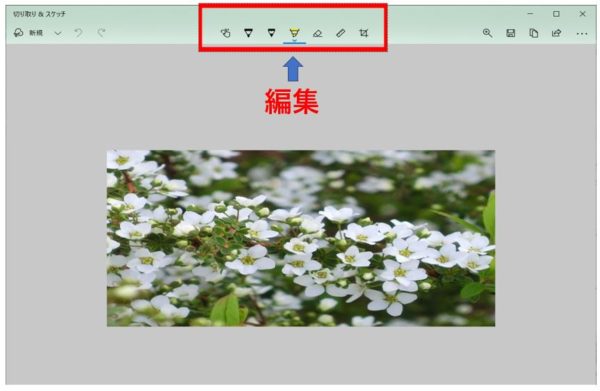
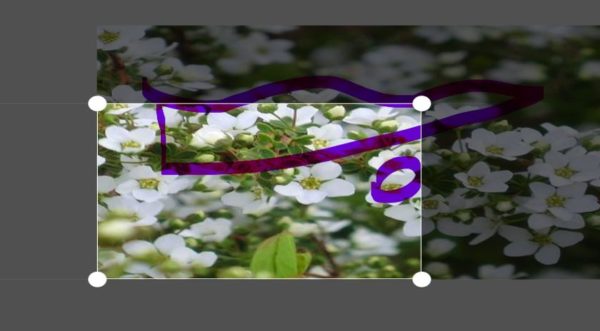
Snipping-Tool画像編集
色んなアプリケーションへの貼り付けでの編集他
Snipping-Toolでの編集
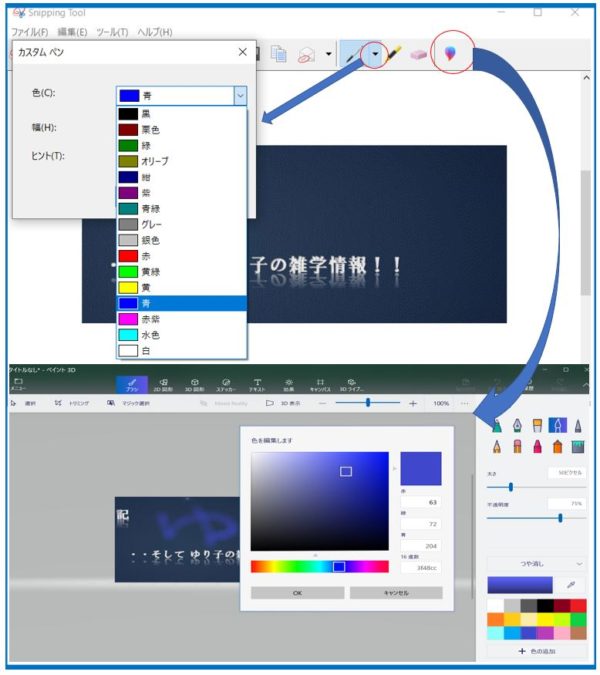

ゆり子
色々使ってみると楽しそうですね。
「あ」「A」が表示されなくなる、消えた!!
良かったです。意外と簡単!

勉強中・・・
これでもう悩まなくてよくなります。